Cara Mengirim Pesan Langsung ke Orang atau Grup Melalui Google Chat - Halaman all - Bangkapos
Cara Mengirim Pesan Langsung ke Orang atau Grup Melalui Google Chat - Halaman all - Bangkapos
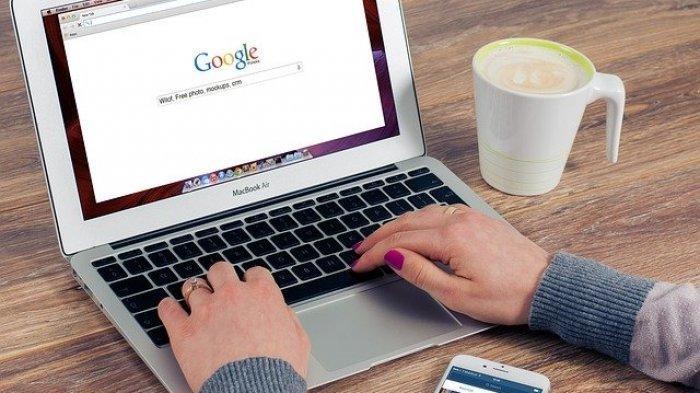
BANGKAPOS.COM -- Cara mengirim pesan langsung ke orang atau grup melalui Google Chat.
Google Chat merupakan fitur Google yang dapat digunakan untuk mengirimkan pesan, gambar, dan video untuk individu atau grup.
Berikut ini cara mengirim pesan langsung dikutip dari laman Google:
Anda dapat mengirim pesan langsung (DM) ke orang atau grup di Google Chat.
Pelajari cara kerja DM
DM dapat berupa percakapan antara Anda dan orang lain, atau menyertakan beberapa orang.
Saat satu atau beberapa orang membaca pesan Anda, avatar mereka akan ditampilkan di samping pesan yang terakhir dibaca.
Untuk memfokuskan percakapan pada suatu topik, project, atau minat yang sama dengan beberapa orang, buat ruang.
Android KomputeriPhone & iPad
Menemukan DM
1. Di ponsel atau tablet Android, buka aplikasi Chat atau aplikasi Gmail.
Di Gmail: Di bagian bawah, ketuk Chat .
2. Di menu navigasi bawah, ketuk Pesan langsung.
Tips: Untuk menelusuri DM, gunakan kotak penelusuran di bagian atas.
Mengirim DM
Penting: Jika ini merupakan pertama kalinya Anda mengirim pesan ke orang lain, orang tersebut harus menerima permintaan pesan Anda sebelum Anda dapat melakukan chat dengannya.
1. Di ponsel atau tablet Android, buka aplikasi Chat atau aplikasi Gmail .
Di Gmail: Di bagian bawah, ketuk Chat .
2. Di menu navigasi bawah, ketuk Chat baru.
Masukkan alamat email atau nama, lalu ketuk Selesai.
Saat memasukkan alamat email atau nama, Anda bisa mendapatkan saran.
Untuk memulai DM grup, tambahkan lebih banyak alamat email atau nama.
Di area balasan, masukkan pesan.
Ketuk Kirim.
Mengubah DM menjadi ruang
Penting: Jika dalam DM ada 2 orang atau lebih, Anda dapat mengubah DM menjadi ruang.
Di ponsel atau tablet Android, buka aplikasi Chat atau aplikasi Gmail .
Di Gmail: Di bagian bawah, ketuk Chat.
Buka DM.
Di bagian atas, ketuk nama percakapan.
Ketuk Ubah chat ini menjadi ruang.
Mengirimkan dan Membuat Grup Chat
Agar dapat mengirimkan chat kepada pengguna lain, pastikan Anda sudah masuk ke email, silakan ikuti panduan berikut:
1. Menuju ke menu Chat pada sisi kiri Gmail Anda. Klik tulisan Mulai chat atau klik ikon plus
2. Akan muncul beberapa opsi yang dapat Anda pilih:
a. Untuk memulai percakapan dengan satu pengguna spesifik, silakan masukkan email pengguna yang akan Anda ajak berbincang pada kolom Orang, ruang, atau bot
b. Apabila Anda ingin melakukan percakapan dengan beberapa pengguna (chat grup), silakan pilih Mulai percakapan grup.
Masukkan email pengguna pada kolom yang tersedia dan klik ikon centang
3. Setelah itu, akan muncul pop up percakapan dan Anda sudah dapat memulai.
Tulis pesan Anda dan klik enter pada keyboard untuk mengirim pesan
Jika Anda membuat chat grup, Anda dapat mengubahnya menjadi ruang.
Saat menggunakan ruang, Anda dapat memberi nama ruang, berbagi file, dan menetapkan tugas kepada orang lain di ruang tersebut.
Silakan ikuti langkah berikut untuk mengubah chat grup menjadi ruang:
Pada panel Chat, klik chat grup yang ingin diubah menjadi ruang
Di bagian kanan atas chat grup, klik ikon tiga titik.
Akan muncul banyak opsi, silakan pilih Ubah chat ini menjadi ruang.
Tambahkan nama ruang sesuai keinginan. Anda juga dapat menambahkan ikon ruang (opsional) dengan klik ikon emoticon. Klik Selesai.
Akan muncul notifikasi yang mengonfirmasi bahwa chat Anda kini berubah menjadi ruang dan juga memberitahu anggota di dalam grup terkait perubahan tersebut
Setelah Anda melakukan perubahan, Anda dapat menemukan tab chat, file, dan tugas dalam ruang.
(Bangkapos.com/Widodo)
